문서가 제대로 표시되고 있습니까?
이 문서의 내용은 Digital Publishing Suite에 적용됩니다. AEM Mobile 아티클의 경우 푸시 알림 전송을 참조하십시오.
|
문서가 제대로 표시되고 있습니까? 이 문서의 내용은 Digital Publishing Suite에 적용됩니다. AEM Mobile 아티클의 경우 푸시 알림 전송을 참조하십시오. |
푸시 알림 기능을 통해 사용자에게 새로운 발행물을 사용할 수 있음을 알리고 iOS 8 이상 버전이 실행되는 디바이스의 앱이나 iOS Newsstand가 활성화된 앱의 경우 백그라운드 다운로드를 트리거할 수 있습니다. 이를 백그라운드 다운로드 푸시 알림이라고 합니다.
이제 표준 푸시에 문자 메시지를 보내는 기능이 포함되며 이 문서의 후반부에서 설명합니다. 이를 문자 알림이라고 합니다.
푸시 알림 기능은 다중 Folio 앱에만 사용할 수 있으며 단일 Folio 앱에는 사용할 수 없습니다. 사용자는 백그라운드 다운로드 또는 문자 알림을 받기 위해 푸시 알림 수신에 동의해야 합니다.
푸시 알림 환경은 Newsstand 앱 및 Newsstand 이외 앱에서 다릅니다.
비-Newsstand 앱
게시자가 새 Folio에 대한 푸시 알림을 전송하면 사용자가 푸시 알림을 활성화하고 디바이스에 iOS 8 이상 버전이 설치된 경우 해당 Folio가 백그라운드에서 다운로드됩니다. 모든 iOS 디바이스에서, 사용자는 푸시 알림이 전송된 새 Folio의 수를 나타내는 숫자와 함께 앱 아이콘에 빨간색 배지가 표시되는 것을 확인할 수 있습니다. 사용자가 앱을 열면 배지가 지워집니다.


Newsstand 앱
푸시 알림을 허용한, 권한이 부여된 고객의 경우 대상 Folio가 백그라운드에서 다운로드됩니다. 게시자가 푸시 알림을 전송하면 구독자가 앱을 열기 전까지 Newsstand의 앱 표지 아래에 파란색 점이 나타납니다. 구독자 및 비구독자 모두의 경우, 표지 이미지가 최신 Folio 표지를 반영하도록 업데이트됩니다. Newsstand 앱에는 푸시 알림이 필요합니다.
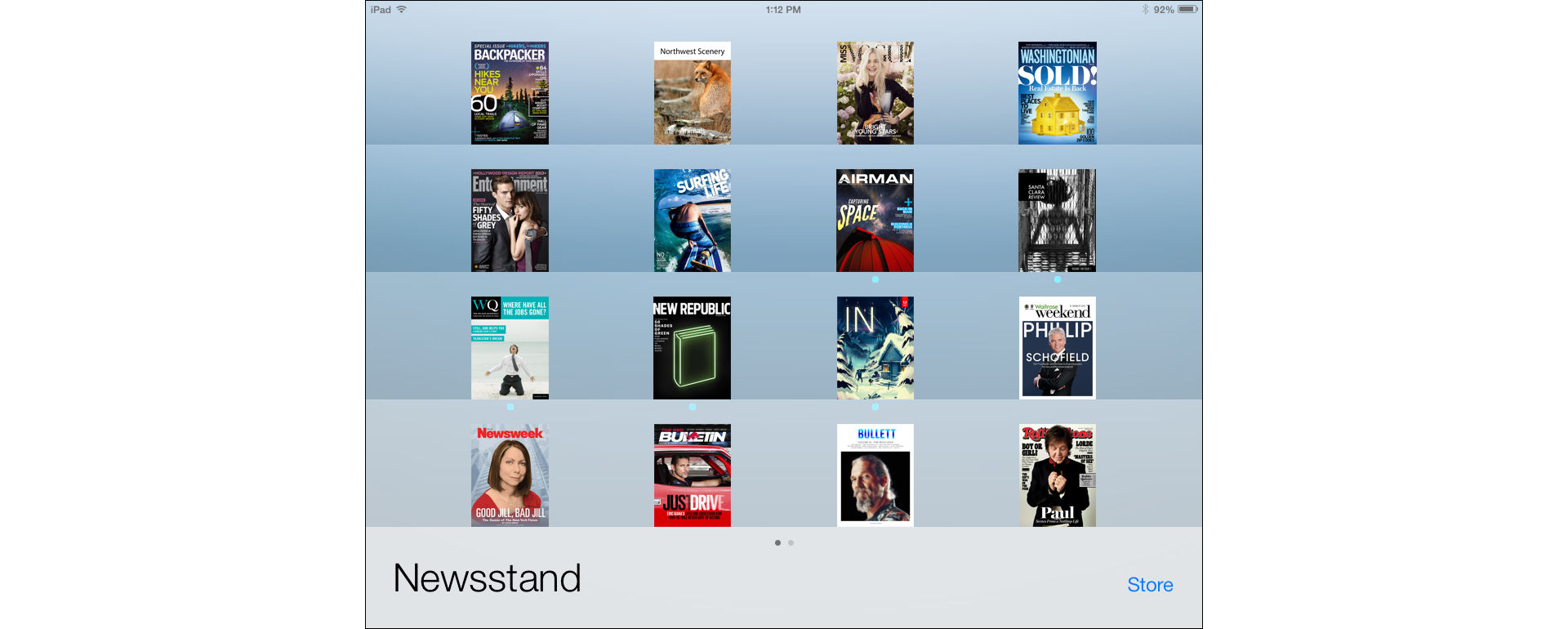
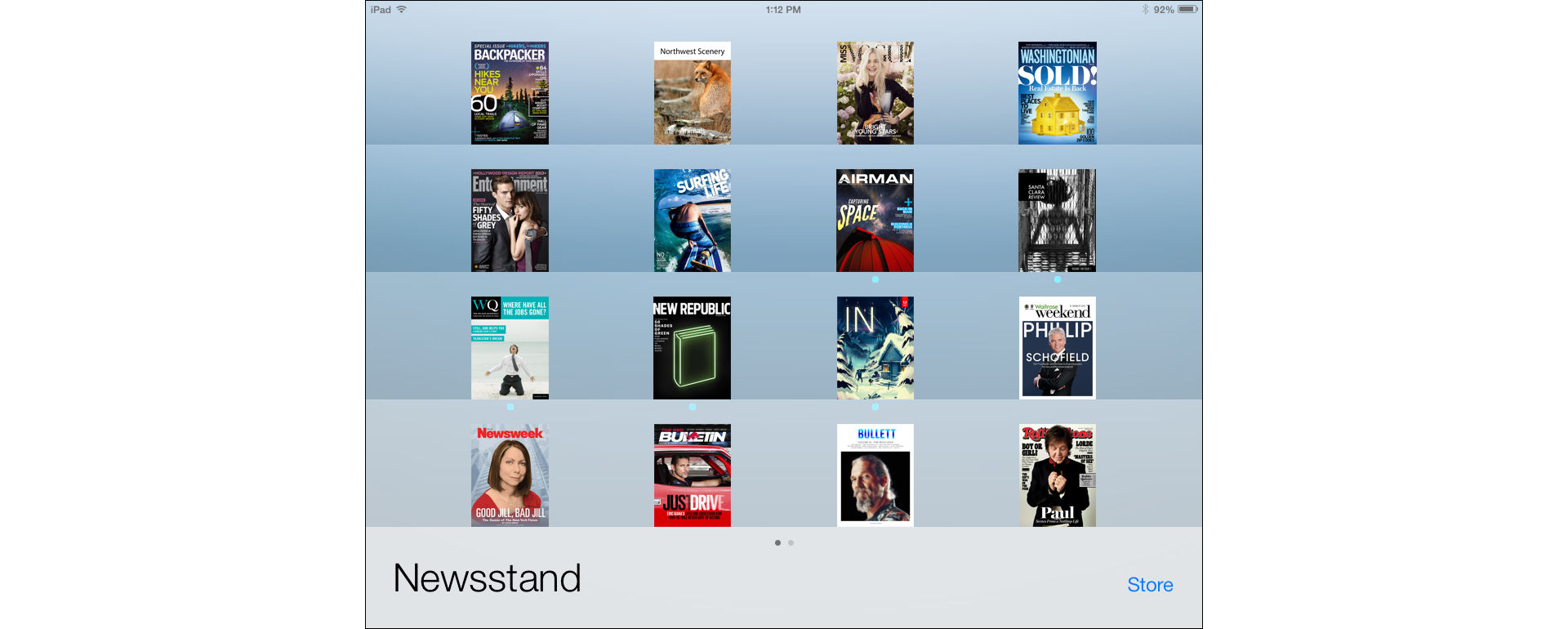
Apple이 요구하는 푸시 알림 인증서 만들기에 대한 자세한 내용은 iPad 게시 부록 가이드 PDF를 참조하십시오.
DPS 대시보드에서 푸시 알림 서비스를 사용하여 푸시 알림 인증서와 암호를 지정합니다.
DPS App Builder를 사용하여 앱에 푸시 알림을 활성화할지 여부와 Adobe 푸시 서비스 또는 서드 파티 푸시 서비스를 사용할지 여부를 지정합니다. 푸시 알림 서비스를 사용하여 푸시 인증서와 암호를 지정합니다. 푸시 인증서는 앱 자체가 아닌, 서버에 저장됩니다.
푸시 인증서가 만료되거나 만료 전 30일 이내에서는 푸시 알림 서비스에 로그인할 때 경고 메시지가 나타납니다.
각각의 제작 및 개발 인증서를 여러 푸시 인증서가 포함된 파일이 아닌, 개별 인증서로 업로드하십시오. 여러 인증서가 포함된 파일을 업로드하면 이들 인증서 중 하나만 감지됩니다.
DPS App Builder에서 적절한 애플리케이션 계정을 사용하여 앱을 빌드하고 푸시 알림을 활성화합니다. Apple iOS 개발자 사이트를 통해 푸시에 대한 App ID를 활성화하고 푸시 인증서를 빌드해야 합니다.
애플리케이션 역할 계정을 사용하여 DPS 대시보드에 로그인합니다.
[알림]을 클릭합니다.
알림 창에서 인증서 탭을 클릭합니다.


인증서를 지정하려면 톱니바퀴 아이콘을 클릭한 다음 .p12 푸시 인증서 파일과 암호를 지정합니다.


Folio Producer Organizer의 알림 버튼을 사용하여 푸시 알림을 전송할 수 있습니다. [알림]을 클릭하여 푸시 알림 서비스를 실행합니다.
Notifications 옵션을 사용하여 푸시 알림을 전송하십시오. 푸시 알림이 지정한 시간에 트리거되도록 예약할 수 있습니다. 이 기능은 특히 게시하고자 하는 Folio를 예약하는 옵션과 함께 사용할 때 유용합니다.
애플리케이션 역할 계정을 사용하여 DPS 대시보드(https://digitalpublishing.acrobat.com)에 로그인합니다.
[알림]을 클릭합니다.
알림 창에서 플러스(+) 아이콘을 클릭하고 백그라운드 다운로드를 선택합니다.


Folio를 선택하고 [다음]을 클릭합니다. 선택한 Folio를 백그라운드에서 다운로드할 수 있습니다.


다음 옵션을 지정합니다.


[전송]을 클릭하여 푸시 알림을 전송하거나 예약합니다.
예약된 푸시 알림은 알림 창에 표시됩니다. 예약한 시간 이전에 예약된 푸시 알림을 선택하여 취소할 수 있습니다.
Folio 변환을 설정하는 경우 각 변환에 대해서 별도의 푸시를 전송할 필요는 없습니다. 변환 중 한번의 변환에 대해서 푸시 1회를 전송하십시오.
iOS 디바이스의 반복 독자와 구독자에게 맞춤형 문자 메시지를 보내 여러 Folio 앱에 있는 새 콘텐츠를 홍보할 수 있습니다. 문자 알림은 모든 뷰어 버전에서 작동하지만 일부 옵션은 v30 또는 v31 이상 버전의 앱에서만 사용할 수 있습니다.
적절한 애플리케이션 역할을 가진 Adobe ID를 사용하여 DPS 대시보드(https://digitalpublishing.acrobat.com)에 로그인합니다.
[알림]을 클릭합니다.
플러스(+) 아이콘을 클릭한 다음 문자 알림을 선택합니다.


아래의 설정을 변경한 후 [다음]을 클릭합니다.


독자가 문자 알림을 탭할 때 발생하는 상황을 지정합니다.
앱 실행 사용자가 문자 알림을 탭하면 현재 읽기 위치에서 앱이 실행됩니다.
v30 이상 버전의 앱을 보유한 경우 다음 옵션을 사용할 수 있습니다.
앱 실행 및 라이브러리로 이동 사용자가 문자 알림을 탭하면 앱이 실행되고 라이브러리가 표시됩니다.
앱 실행 및 맞춤형 슬롯으로 이동 사용자가 문자 알림을 탭하면 앱이 실행되고 맞춤형 스토어 또는 지정한 맞춤형 슬롯의 웹 화면이 표시됩니다.
링크로 이동 사용자가 문자 알림을 탭하면 지정한 URL의 웹 페이지가 표시됩니다.
v31 이상 버전의 앱을 보유한 경우 다음 옵션을 사용할 수 있습니다.
앱 실행 및 Folio 내의 아티클로 이동 사용자가 문자 알림을 탭하면 앱이 실행되는 동시에 지정한 Folio의 아티클이 열립니다. 앱에 iPad 및 iPhone Folio가 모두 포함된 경우 각각의 디바이스 유형에 대해 별도의 팝업 메뉴를 사용할 수 있습니다. Folio 변환을 설정한 경우 Folio 간 아티클 이름을 식별할 수 있어야 합니다.


사용자에게 전송할 문자 알림 메시지를 입력한 후 [다음]을 클릭합니다.
다음 옵션을 지정합니다.


애플리케이션 유형
알림을 테스트 앱(개발)에 보낼지, 라이브 앱(배포)에 보낼지 선택합니다.
대상 잠재고객
문자 알림의 대상을 지정합니다. 예를 들어 iPhone을 선택하면 iPhone 버전 앱을 다운로드한 고객에게만 문자 알림을 보낼 수 있습니다.
또한 30일 이상 앱을 사용하지 않은 사용자에게 문자 알림을 보낼 수 있습니다.
SiteCatalyst Analytics 계정이 있는 경우 하위 그룹 고객에 대한 정보를 CSV 파일로 모을 수 있습니다. 그러면 텍스트 기반 푸시 알림을 전송할 때 이 CSV 파일을 지정할 수 있습니다. 자세한 내용은 DPS 개발자 센터의 분할된 푸시 알림(영어로만 제공)을 참조하십시오.
알림 시간
나중을 위해 문자 알림 전송을 예약하려면 [사용자 정의]를 선택한 후 일정 아이콘에서 날짜 및 시간을 선택합니다. 또한 문자를 편집하여 날짜 및 시간을 변경할 수도 있습니다.
문자 알림을 보내거나 예약된 문자 알림을 대기열에 제출하려면 [전송]을 클릭합니다.




문자 알림은 앱이 설치되어 있고 사용자가 푸시 알림 수신에 동의한 모든 iOS 디바이스에서 표시됩니다.
417에 대한 HTTP 상태 메시지
푸시 알림을 시도할 때 HTTP 417 상태 메시지를 받을 경우 푸시 알림 인증서를 사용하여 Apple APNS와 SSL을 연결할 수 없습니다. 푸시 알림 인증서가 유효한지, 만료되지 않았는지 확인하십시오.
DPS App Builder를 사용하여 맞춤형 뷰어 앱을 만들 때는 Adobe 푸시 알림 서버를 사용하거나 자신만의 푸시 알림 서버를 지정할 수 있습니다.
서드 파티 푸시 알림 서버를 만들 때는 다양한 옵션을 사용할 수 있습니다. 서버를 설정할 때는 뷰어가 다음 정보를 보냅니다.
newsstandEnabled => 0 (this is ‘8’ when newsstand is enabled) badgeEnabled => 1 token => <device specific token> soundEnabled => 2 devId => <device_specific guid> alertEnabled => 4 targetDimension => <device specific string>
이러한 기본적인 속성 외에 추가 속성을 만들 수도 있습니다. 예를 들어 여러 애플리케이션에 동일한 푸시 서버를 사용하는 경우 서버를 설정할 때 추가 이름/값 속성(예: "app => cycling")을 지정합니다. DPS App Builder에서 [프로비저닝] 패널의 [사용자 정의 푸시 매개 변수] 필드에 이러한 추가 속성을 지정합니다.